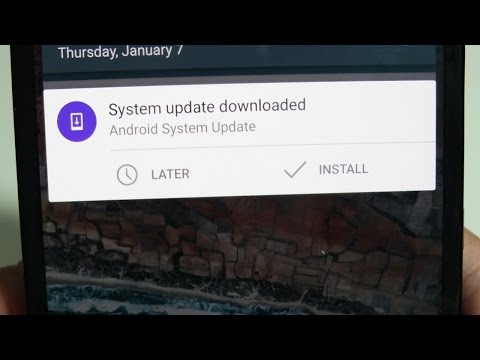
„Google“ „Nexus 6“, kuriame veikia visiškai atnaujintas „Android 5.0“ „Lollipop“ atnaujinimas, galiausiai yra prieinamas iš kelių JAV vežėjų ir pristatymo iš „Motorola.com“ ir „Google Play“ parduotuvės.
Dabar, kai telefonas pateks į pirkėjus, daugelis tikriausiai norės pakeisti kai kuriuos įrenginio nustatymus ar funkcijas. „Nexus 6“ yra galingas telefonas, kuriame yra daug funkcijų, ir mes mėgstame naują „Android“ „Lollipop“ užrakinimo ekrano pranešimo sistemą, tačiau jie gali būti ne visiems.
Skaitykite: Nexus 6 sąrankos vadovas: 5 žingsniai, kaip pradėti
Nors „Android 5.0“ keičia daugelio dalykų išvaizdą ir jausmą, geriausia, kad vienas dalykas, kurį iš karto pastebėsite, yra nauji užrakto ekrano ir užrakto ekrano pranešimai. Jie yra lengviau naudoti, protingesni ir interaktyvesni, tačiau jei norite juos išjungti ar paslėpti kai kuriuos rodomus turinius, skaitykite, kaip greitai nustatyti instrukcijas.

Naudodami „Nexus 6“ mes turime naują „lockscreen“ sąranką „Android 5.0 Lollipop“ dėka, o išmaniajame telefone netgi yra „Ambient Dispaly“ nustatymas, kuris įjungs ir išjungs ekraną mažos galios juodos ir baltos spalvos režimu, kad ramiai rodytų gaunamus pranešimus.
Paspaudę ekraną, kad galėtumėte bendrauti su užrakinimo ekrano pranešimais, turite keletą parinkčių. Jie gali būti nuvilkti į kairę arba į dešinę, kad būtų atleidžiami, arba greitai dukart bakstelėkite bet kokį pranešimą, kad iškart paleistumėte šią programą. Tai puikiai veikia ir yra labai paprasta. Vartotojai taip pat gali braukti iš kairės arba dešinės užrakto ekrano, kad greitai paleistumėte fotoaparatą ar rinkiklį kaip greitąsias nuorodas.
Tačiau, jei nenorite, kad jūsų užrakto ekrane būtų pateikta pranešimų ir slapta informacija, tai kaip išjungti arba netgi nustatyti, kad jie niekada nebūtų rodomi. Taip pat yra prioritetinis režimas, todėl jūs galite turėti tam tikrus pranešimus, kurie visada rodomi sąrašo viršuje. Yra daug kontrolės, kol žinote, kaip tai padaryti.
Instrukcijos
Pradėkite paprasčiausiai paspaudę pranešimo juostos atspalvį dviem pirštais ir pasirinkdami pavaros formos nustatymų mygtuką. Iš čia pereikite prie „Garsas ir pranešimai“, kad pakeistumėte keletą dalykų.

Čia slinkite žemyn, kur jis sako „Pranešimas“ ir pirmasis variantas, kuris yra „kai prietaisas yra užrakintas“. Pasirinkus šią parinktį, savininkams bus suteiktas greitas iššokimas su dviem parinktimis. Vienas iš jų - rodyti visą pranešimo turinį, kuris yra įjungtas pagal numatytuosius nustatymus, o kitas, kuriame teigiama, kad „visai nerodote pranešimo“, ir tai, ką norite pasirinkti, kaip parodyta žemiau.

Tai padarys, kad užrakto ekranas nebebus rodomas jokio jūsų pranešimo, ir jokia jautri data negali būti dalijama ar matoma iš smalsių akių.
Teisė žemiau šio nustatymo yra nauja parinktis ir funkcija „Android 5.0“. „Lollipop“, vadinamas „programos pranešimais“, kuris yra vietovės savininkai, gali kontroliuoti savo pranešimus. Jei nuspręsite palikti užrakinimo ekrano pranešimus įjungtus, čia galite pasirinkti, kurios programos iš tikrųjų rodomos, tam tikri pranešimai niekada nebus rodomi užrakto ekrane ir netgi pakeiskite prioritetą. Tai reiškia, kad sąrašo viršuje visada norite gauti „Gmail“ arba „Twitter“ pranešimus, surasti juos šiame meniu ir įjungti prioritetinį slankiklį.
Jei jūsų užrakto ekrane arba pranešimo juostoje pasirodo pranešimas apie programą, ilgas spaudos paspaudimas padės pasiekti tuos pačius nustatymus, o tai yra greitas vieno paspaudimo būdas, jei norite pasirinkti ir blokuoti bet kokius konkrečius programų pranešimus.
Skaitykite: Kaip išjungti „Nexus“ aplinkos vaizdą 6
Naudojant „Android 5.0“ „Lollipop“ „Google“ pridėjo daug daugiau pranešimų apie pranešimus, kada ir kur juos gausite, taip pat kaip jus įspėti naujuoju netrikdymo režimu. „Android 5.0“ yra daug naujų gėrybių, todėl naudokitės pirmiau minėtais žingsniais, jei norite, ieškoti ir išjungti tuos užrakinimo ekrano pranešimus.
„Nexus 6“ yra tik dabar, kad galų gale nusipirktų pirkėjų rankas ir vežėjų parduotuves, ir, kaip ji tampa plačiau prieinama, netrukus peržiūrėkite, kad pamatytumėte daugiau „Nexus 6“, kaip jie, patarimai ir gudrybės.


